Wix Stores: eBay Mağazası Bağlama ve Kurma
5 dk.
Bu makalede
- 1. Adım | Wix Store'u eBay'e bağlayın
- 2. Adım | Konumunuzu ayarlayın
- 3. Adım | Gönderim tercihleri belirleyin
- 5. Adım | İade politikanızı belirleyin
- 6. Adım | Vergi ayarlarını yapın
- SSS
Wix mağazanızı bir eBay mağazasına bağlayarak satış platformunuzu genişletin. Henüz bir eBay mağazız yok mu? Yeni eBay mağazanızı eBay bağlama işlemleri esnasında kurabilirsiniz, ardından Wix Stores ürünlerinizi orada da satabilirsiniz.
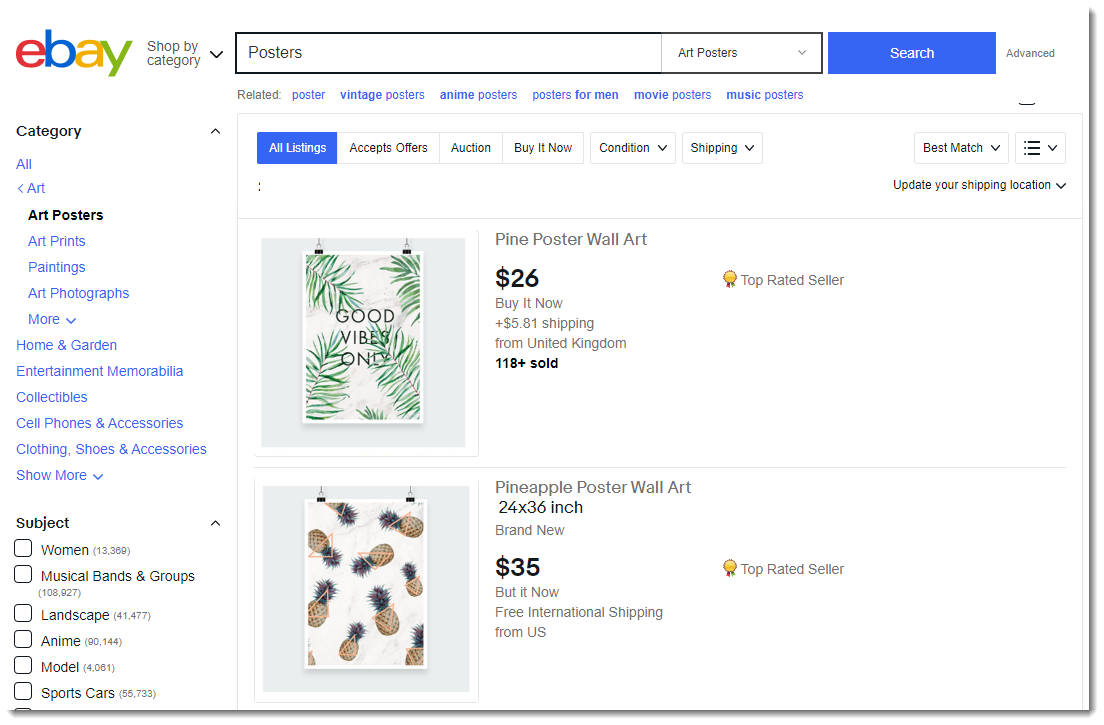
Bu makale size Wix mağazanızı eBay'e bağlayabilmeniz için gereken adımlar ve sonrasında da gönderim, vergi, ödeme ve diğer ayarlarınız konusunda size yol gösterecektir. İlk kurulumdan sonra bu ayarları düzenleyebilirsiniz.
1. Adım | Wix Store'u eBay'e bağlayın
Bu işlemle mevcut bir eBay mağazasını bağlayabilir veya yeni bir eBay mağazası oluşturup Wix mağazanıza bağlayabilirsiniz.
Nasıl yapılacağını göster
2. Adım | Konumunuzu ayarlayın
Her eBay ürününün, ürün gönderiminin yapıldığı bir konumu olması gerekir. Bu konum gönderim ücretlerinin ve teslimat sürelerinin hesaplanmasında kullanılır.
Not:
İlk kurulumdan sonra mağazanıza her yeni ürün eklediğinizde, ürün otomatik olarak varsayılan konuma ayarlanır. Ürünlerinizde bazıları farklı bir adresten gönderiliyorsa o ürünleri düzenleyebilir ve farklı bir "gönderen adresi" konumu atayabilirsiniz.
Nasıl yapılacağını göster
3. Adım | Gönderim tercihleri belirleyin
eBay'de "yerel" bölgeniz, seçtiğiniz eBay pazarının (eBay.com, eBay.uk vb.) bulunduğu bölgedir. Örneğin, eBay pazarınız eBay.com ise, yurtiçi/yerel gönderim bölgeniz ABD'dir, mağazanız ABD dışında olsa bile.
eBay üzerinden satış yapmak için yurtiçi gönderim kurulmalıdır. İsteğe bağlı olarak, seçtiğiniz bölgelere uluslararası gönderim ayarlayabilirsiniz. Bunun için uluslararası gönderimi etkinleştirin ve varsa gönderim yapmak istemediğiniz ülkeleri hariç tutun. Buna ek olarak, eBay politikaları gereği bir işlem süresi girmeniz gerekir. eBay gönderim seçenekleri hakkında daha fazla bilgi için buraya tıklayın.
Nasıl yapılacağını göster
5. Adım | İade politikanızı belirleyin
Kimlerden iade kabul edebileceğinize ve iade koşullarının neler olacağına karar verin.
Nasıl yapılacağını göster
Daha fazla bilgi:
- eBay'de ürün ve para iadeleri hakkında daha fazla bilgi edinmek için buraya tıklayın.
- Ürün iadesi kabul etmek istemiyorsanız geçiş düğmelerini devre dışı konumda bırakın ve Vergiye İlerle'ye tıklayarak sonraki adıma ilerleyin.
6. Adım | Vergi ayarlarını yapın
eBay'de vergileri ya eBay vergi tablosunu kullanarak (önerilir) ya da kendiniz yönetirsiniz.
Önemli:
Farklı bölgelerde farklı vergi kuralları geçerlidir. Mağazanızla ilgili özel bilgiler için bir muhasebeciye veya yerel vergi kurumunuza danışın.
Nasıl yapılacağını göster
SSS
eBay mağazası bağlama ve kurma hakkında daha fazla bilgi edinmek için aşağıdaki sorulara tıklayın.
Hangi ürünler eBay'de listelenemez?
Ödeme ayarlarını nasıl yapabilirim?
eBay'de ürün listelemek için sitemi yükseltmem gerekir mi?
eBay Satıcı Hesabı oluşturmam gerekir mi?
eBay senkronizasyon sorunlarını nasıl giderebilirim?
eBay hesabımın Wix mağazamla bağlantısını nasıl kesebilirim?
Sırada Ne Var?
- eBay'in vergi politikası hakkıında bilgi edinin.
- eBay'in vergileri ve içe aktarma ücretlerini nasıl ele aldığını öğrenin.
- Mağazanızı oluşturma konusunda Wix Learn'deki kursun tamamına göz atın veya eBay'de satış ile ilgili videoya geçin.



 tıklayın.
tıklayın.